Как исправить: xcrun: error: invalid active developer path

Недавно, при попытке использовать команду git commit в приложении Terminal, Я увидела сообщение об ошибке - xcrun: error: invalid active developer path (/Library/Developer/CommandLineTools), missing xcrun at: /Library/Developer/CommandLineTools/usr/bin/xcrun. В этой статье вы узнаете, как исправить ошибку, которая приводит к этому сообщению об ошибке. Давайте начнём.
Что вызывает эту ошибку
В моём случае указанная ниже ошибка появилась при попытке запустить команду git commit в приложении Terminal на моём MacBook Pro с macOS Big Sur (Версия 11.2).
$ git commit -m "New commit" xcrun: error: invalid active developer path (/Library/Developer/CommandLineTools), missing xcrun at: /Library/Developer/CommandLineTools/usr/bin/xcrun
Сообщение об ошибке выше не требует пояснений. В нём говорится о том, что активный путь разработчика (/Library/Developer/CommandLineTools) недействителен. Следовательно, ошибка связана не с самим git а с инструментами командной строки (Command Line Tools).
Я уверена, что на моём Mac установлены инструменты командной строки; Я уже использовала эти инструменты и раньше всё было хорошо. В моём случае эта ошибка появилась после обновления macOS до версии 11.2 под названием “Big Sur”. Поэтому Я подумала, что, возможно, мне просто нужно переустановить инструменты командной строки “Command Line Tools” на моём Mac, чтобы решить проблему с путями в моей установке “Command Line Tools”.
Теперь мы знаем, что вызвало эту ошибку.
Как это решить
Как только мы узнаём, что вызывает появление этого сообщения об ошибке, мы можем использовать это для решения проблемы. Это действительно простой процесс. Чтобы решить эту проблему, нам необходимо установить (или переустановить, если они уже установлены) инструменты командной строки (Command Line Tools). Теперь пошаговое руководство.
Запустите приложение терминала. В качестве терминального приложения Я использую Terminal, но вы можете использовать любое другое терминальное приложение.
Для пользователей macOS: Приложение Terminal можно найти в папке Utilities вашей папки Applications, или воспользуйтесь Spotlight чтобы найти его.
В терминале введите следующую команду и нажмите клавишу Enter чтобы установить Command Line Tools.
xcode-select --install
Вы должны получить следующий вывод:
xcode-select: note: install requested for command line developer tools
Кликните на кнопку Install (Установить).
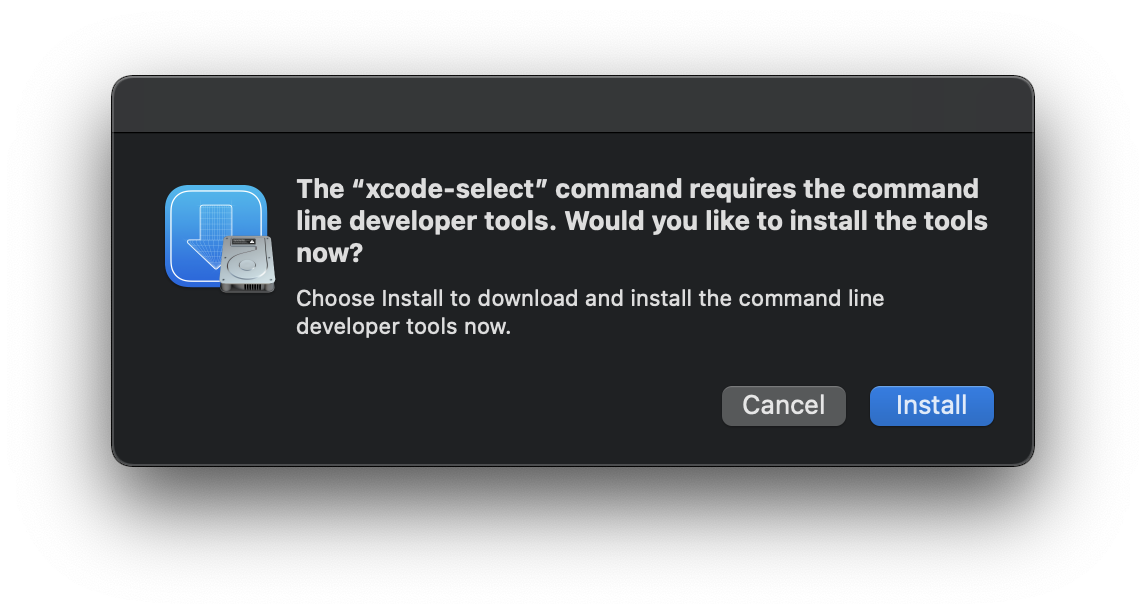
Согласитесь с “License Agreement” (Лицензионное соглашение) нажав кнопку Agree(Согласен).
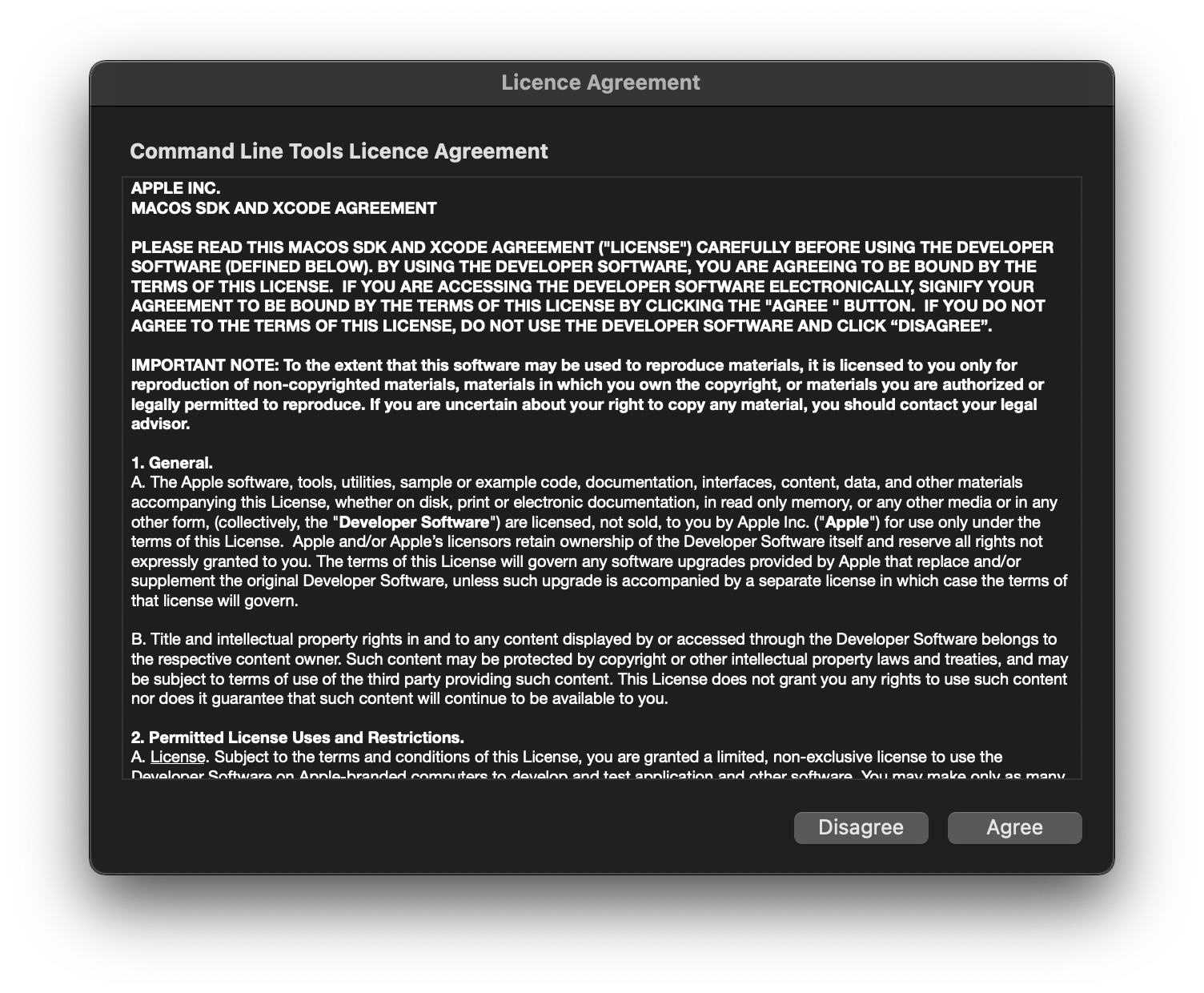
Пусть установка сделает свою работу, не прерывайте её. Это может занять некоторое время, так что наберитесь терпения. В моём случае это заняло несколько минут.
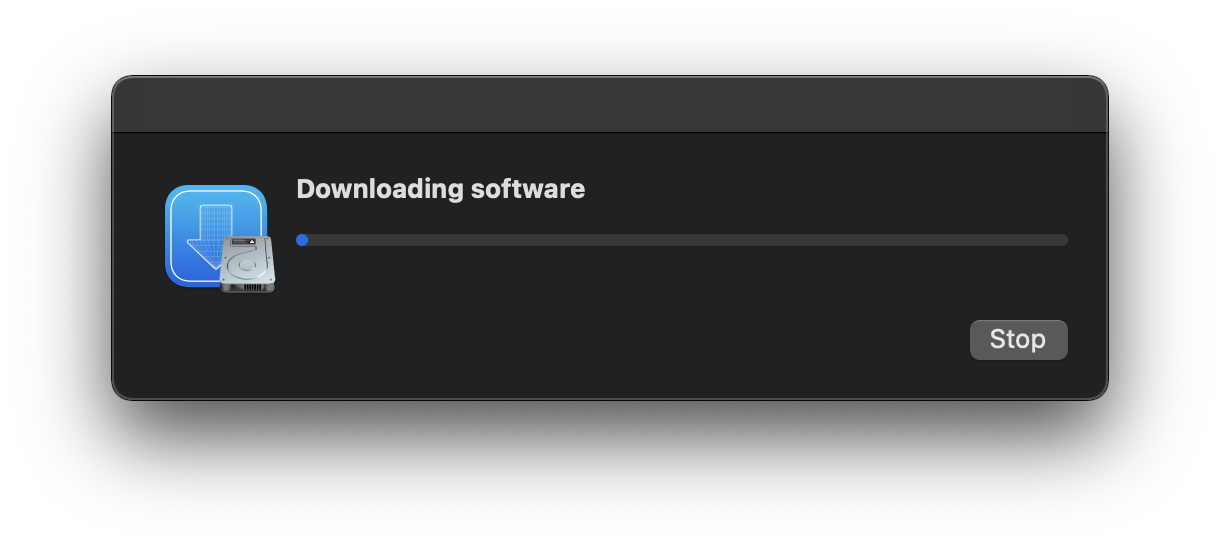
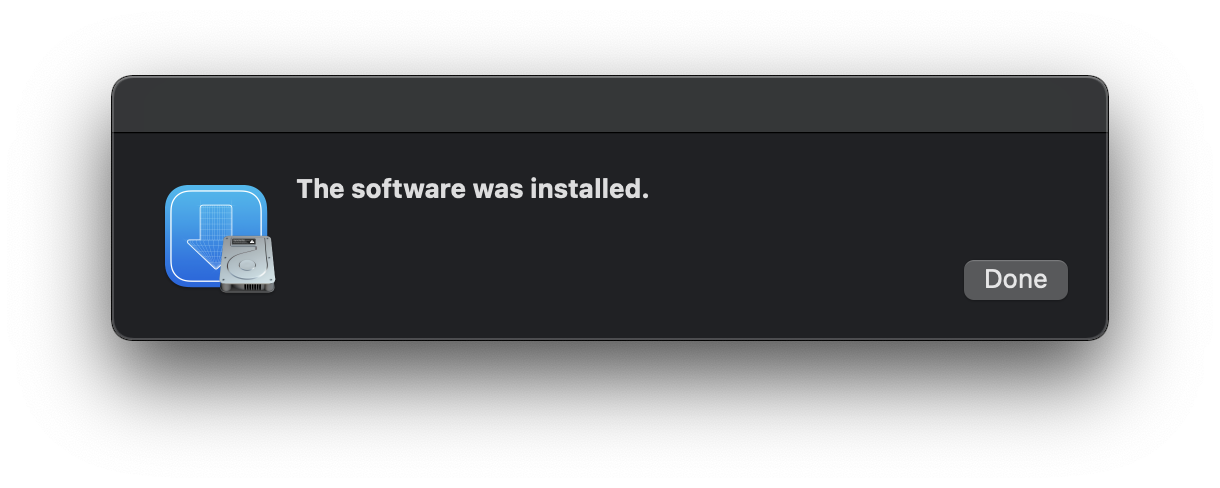
Теперь перезапустите терминальное приложение. Мне не пришлось перезапускать терминальное приложение. Но Я знаю, что в некоторых случаях без перезагрузки не работает.
Наконец, вы можете повторно ввести команду, которую вы использовали, когда увидели сообщение об ошибке, чтобы убедиться, что она работает без ошибок. (в моём случае команда была git commit)
git commit -m "New commit"
[master 1ddfda0] New commit Date: Sun Feb 14 22:00:27 2021 +0300 2 files changed, 8 insertions(+), 2 deletions(-)
Ошибок нет. Это работает!
Вывод
Ну вот и всё, мы это сделали! Теперь ошибка xcrun: error: invalid active developer path (/Library/Developer/CommandLineTools), missing xcrun at: /Library/Developer/CommandLineTools/usr/bin/xcrun должна исчезнуть. Так просто, не правда ли?
Если у вас возникли проблемы с решением этой проблемы с помощью приведённых выше инструкций, но вы можете решить эту проблему с помощью любого другого метода, опишите его в разделе комментариев ниже. Спасибо!
Я надеюсь, что эта статья помогла вам узнать, как исправить ошибку xcrun: error: invalid active developer path (/Library/Developer/CommandLineTools), missing xcrun at: /Library/Developer/CommandLineTools/usr/bin/xcrun. Если эта статья помогла вам, пожалуйста, оставьте комментарий ![]()
Спасибо за прочтение!
Milena is a web designer and illustrator. She spends her time translating our articles and wrote her own articles. Her personal website can be found at milenakiseleva.com.


